Upravljanje grupama računala
Grupe strojeva omogućuju vam grupiranje više strojeva kako biste lakše distribuirali radno opterećenje automatizacije i optimizirali produktivnost.
Tokove radne površine možete dodijeliti strojnoj grupi i oni će se automatski staviti u red čekanja kada se pokrene pokretanje. Zatim, kada je stroj u grupi dostupan, Power Automate dodijelit će mu sljedeći dostupan tijek radne površine. Dodatne informacije o redovima čekanja potražite u odjeljku Nadzor reda čekanja tijeka radne površine.
Stvaranje grupe strojeva
Grupe strojeva Power Automate možete stvarati putem aplikacije za vrijeme izvođenja računala ili Power Automate portala.
Napomena
Da biste pokrenuli Power Automate vrijeme izvođenja računala, pokrenite Power Automate ga za radnu površinu i idite na Postavke>Otvaranje postavki računala.
Iz Power Automate aplikacije za vrijeme izvođenja računala:
Prijavite se u Power Automate aplikaciju za vrijeme izvođenja računala.
Odaberite Grupa strojeva, a zatim Nova grupa računala.
Unesite naziv grupe strojeva i po želji dodajte opis.
Kliknite Stvori.
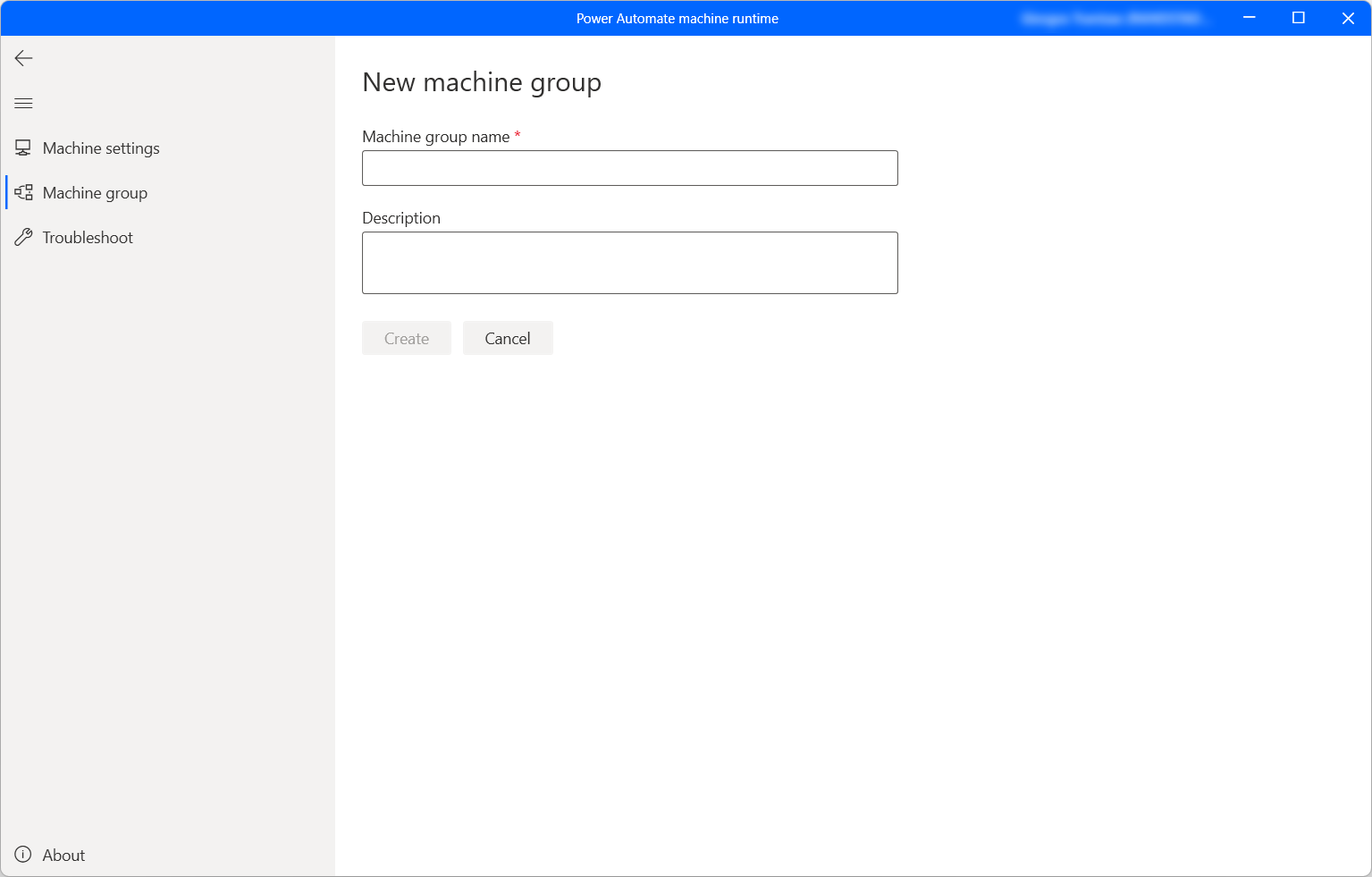
S portala Power Automate :
Prijavite se na portal Power Automate .
Idite na Nadzor>strojeva.
Odaberite Novo računalo , a zatim Grupiraj.
Unesite naziv grupe strojeva i po želji dodajte opis.
Kliknite Stvori.
Dodavanje računala u grupu
Za pokretanje tokova radne površine potreban vam je barem jedan stroj u grupi. Da biste dodali stroj u grupu strojeva:
Pokrenite Power Automate vrijeme izvođenja računala i odaberite Grupa računala.
Na prikazanom popisu možete pronaći sve dostupne grupe strojeva. Odaberite željenu grupu i ispunite potrebne vjerodajnice.
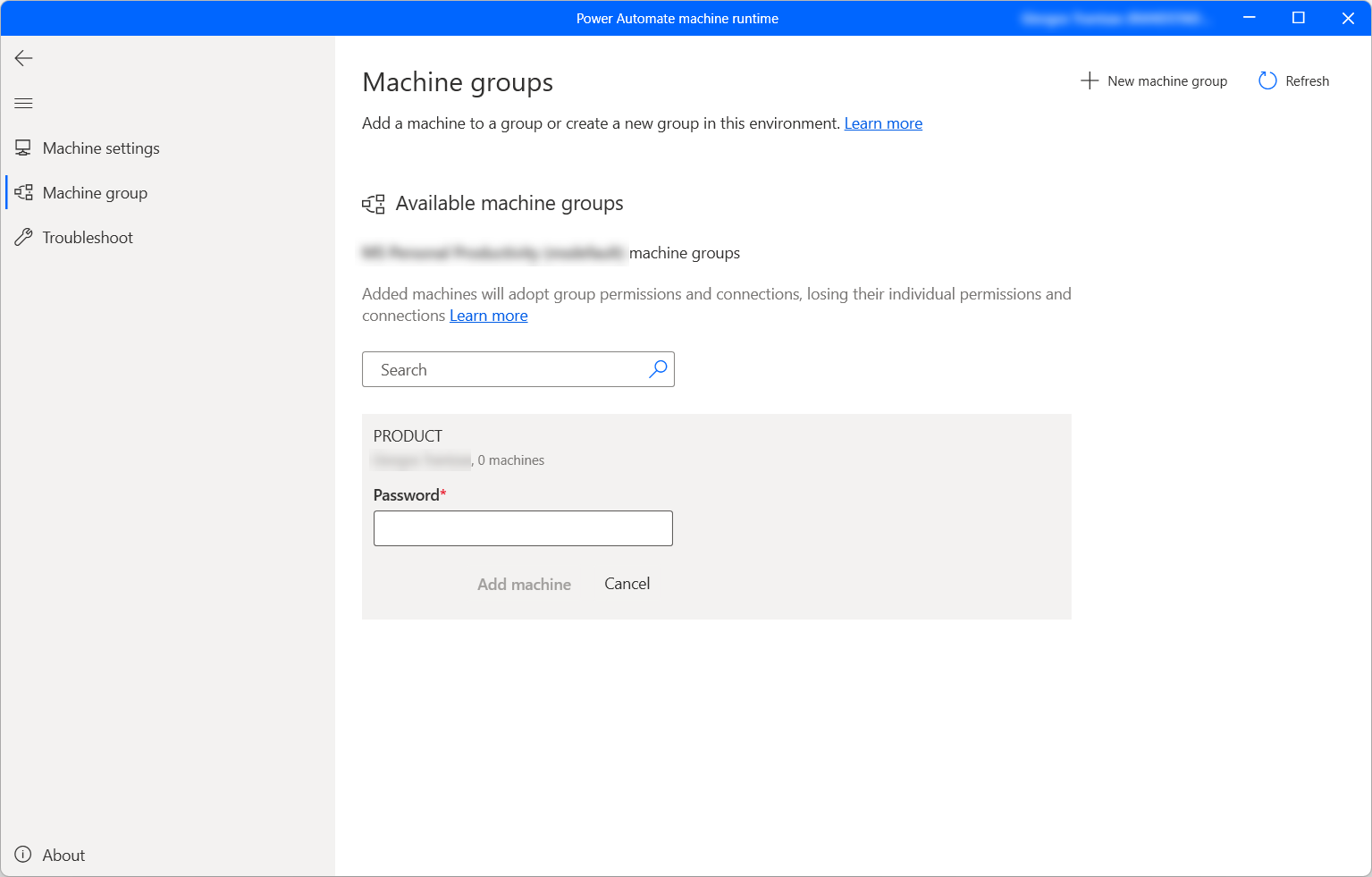
Ako je ovo prvi put dodavanje računala u ovu grupu, morate stvoriti lozinku za svoju grupu. Ova lozinka ograničava pristup korisnicima koji mogu dodavati računala u grupu. Provjerite jeste li zadržali lozinku jer je nećete moći oporaviti. Ako ste već dodali računalo, unesite lozinku za grupu.
Odaberite Dodaj stroj.
Kada računalo dodate u grupu strojeva, prekinut će se sve veze koje trenutno ciljaju vaše računalo. Ažurirajte te veze da biste ciljali grupu računala.
Napomena
- Da biste registrirali stroj, morate imati premium račun tvrtke ili ustanove.
- U slučaju virtualnog stroja, nemojte klonirati virtualni stroj nakon instalacije Power Automate aplikacije za vrijeme rada stroja.
- Promjene u web-aplikaciji Power Automate za stolna računala ne utječu na računala.
Pokretanje tijeka radne površine u grupi računala
Power Automate omogućuje pokretanje tokova radne površine iz tokova oblaka pomoću događaja, rasporeda i gumba.
Uredite postojeći tijek oblaka ili stvorite novi tijek oblaka.
Stvorite vezu tijeka radne površine prema uputama u članku Stvaranje veza tijeka radne površine.
Slijedite upute u odjeljku Pokretanje tokova radne površine iz tokova oblaka da biste pokrenuli protok radne površine iz tijeka oblaka.
Važno
- Ako koristite lokalne Windows račune, sva računala u grupi moraju imati isti lokalni račun s istom lozinkom. Koristite ove vjerodajnice kada stvarate vezu tokova radne površine.
- Ako koristite Active Directory ili Microsoft Entra spojena računala, provjerite može li korisnički račun u vezi tijeka radne površine pristupiti svim računalima u klasteru.
Način održavanja za grupe strojeva
Način održavanja omogućuje vam zaustavljanje svih tokova radne površine na strojevima ili grupama strojeva. Ova značajka može biti korisna kada trebate izvršiti instalacije ili implementacije na računalima i izbjeći kvarove pri izvođenju.
Da biste koristili način održavanja:
Prijavite se na portal Power Automate .
Idite na Nadzor>strojeva.
Odaberite strojnu grupu, idite na njezinu stranicu s detaljima, a zatim odaberite Postavke.
Uključite prekidač za Omogući način održavanja.
U dijaloškom okviru odaberite Aktiviraj .
Napomena
- Ako je grupa strojeva u načinu održavanja, svi su strojevi grupe u načinu održavanja i ne možete ih mijenjati pojedinačno.
- Ako je tijek radne površine trenutno pokrenut na vašem računalu kada je omogućen način održavanja, pokretanje se ne otkazuje.
- Kada je grupa strojeva u načinu održavanja, pokretanje tijeka radne površine stavlja se u red čekanja za pokretanje. Vremensko ograničenje prema zadanim postavkama ostaje isto.
- Kada se grupa strojeva vrati u aktivni način rada, svi strojevi grupe ponovno se aktiviraju (osim ako je potrebna radnja na stroju).
Prikaz popisa strojnih grupa
Nakon što stvorite strojnu grupu u okruženju, njezine detalje možete vidjeti u bilo kojem trenutku na portalu Power Automate . Možete pregledati i sve ostale grupe strojeva kojima imate pristup.
Prijavite se na portal Power Automate .
Idite na Nadzor>strojeva.
Odaberite Grupe strojeva.
Odaberite željenu grupu strojeva. Za svaku grupu strojeva možete pogledati:
- Naziv grupe strojeva.
- Opis grupe strojeva.
- Broj strojeva u grupi.
- Broj tokova koji se izvode u grupi strojeva.
- Broj tokova u redu čekanja u grupi strojeva.
- Vrsta pristupa grupi strojeva.
- Vlasnik grupe strojeva.
Zajedničko korištenje grupe strojeva
Grupu strojeva možete zajednički koristiti s drugim korisnicima u tvrtki ili ustanovi i tim korisnicima dati posebne dozvole za pristup.
Prijavite se na portal Power Automate .
Idite na Nadzor>strojeva.
Odaberite Grupe strojeva, a zatim s popisa odaberite željenu grupu računala.
Odaberite Upravljanje pristupom.
Odaberite Dodaj osobe i unesite ime osobe u tvrtki ili ustanovi s kojom želite zajednički koristiti grupu računala.
Odaberite ime osobe s kojom želite odabrati dozvole s kojima može pristupiti grupi računala.
Postoje dvije razine dozvola koje možete koristiti prilikom upravljanja pristupom grupama računala:
Suvlasnik. Ova razina pristupa daje potpune dozvole grupi strojeva. Suvlasnici mogu pokretati tokove radne površine u grupi strojeva, dijeliti ih s drugima, uređivati njezine detalje te dodavati ili brisati računala.
Korisnik. Ova razina pristupa daje dozvolu samo za pokretanje tokova radne površine u grupi strojeva. S ovim pristupom nisu moguće dozvole za uređivanje, zajedničko korištenje ili brisanje.
Radnje Suvlasnik User Pokretanje tijeka radne površine u grupi X X Zajedničko korištenje grupe strojeva X Dodavanje strojeva u grupu X Uklanjanje strojeva iz grupe X Uređivanje pojedinosti X Izbriši grupu računala X Odaberite Spremi.
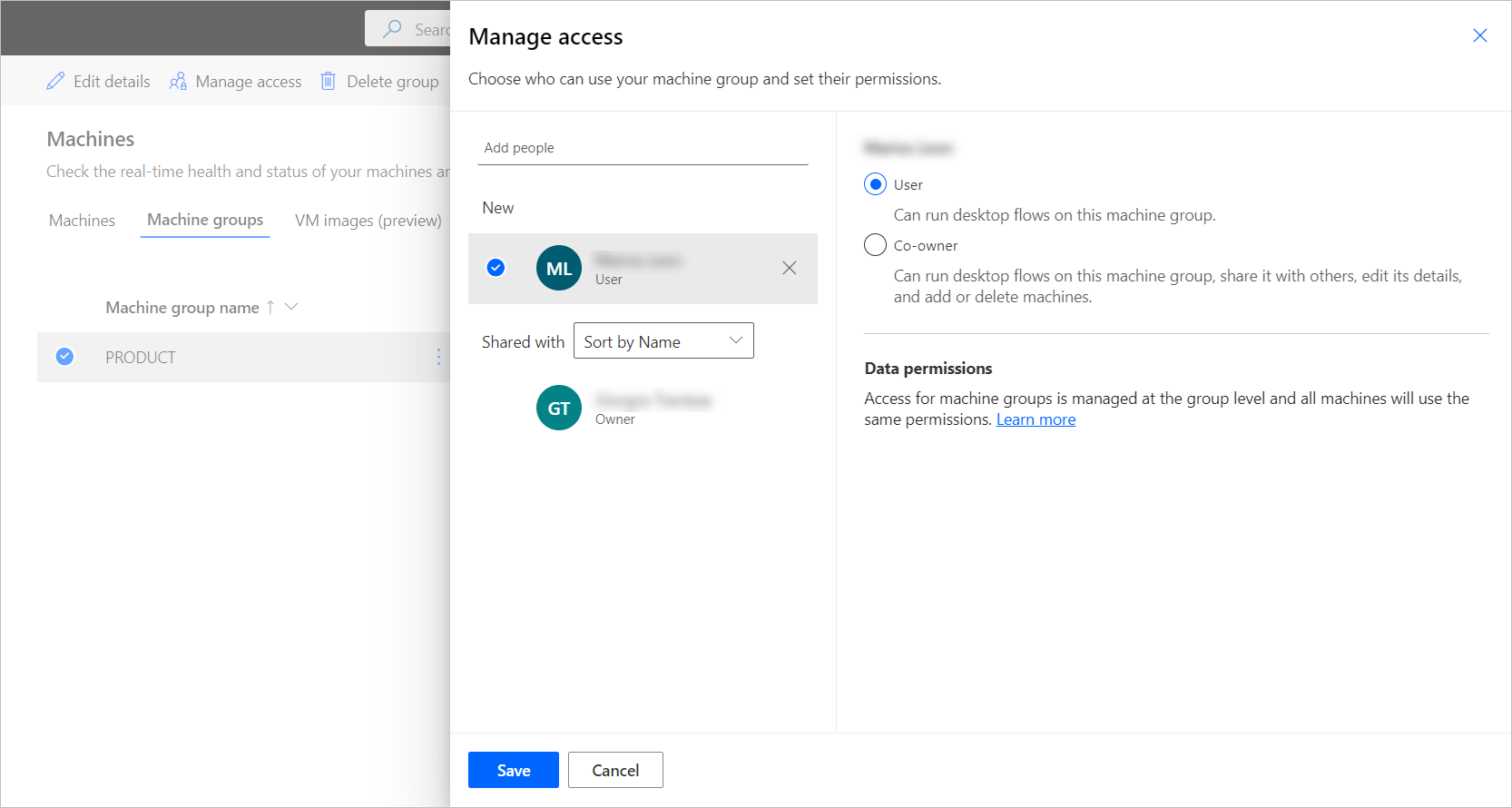
Napomena
Kada korisnik više nije dio okruženja, možete ga i dalje vidjeti kao deaktiviranog. Ako se dijeli s deaktiviranim korisnicima, primit ćete obavijest u odjeljku Upravljanje pristupom grupe strojeva. U takvoj situaciji uklonite im pristup.
Pristupom za grupe strojeva upravlja se na razini grupe. Sva računala u grupi koristit će iste dozvole i veze.
Ako se dozvole računala i njegove grupe ne sinkroniziraju, određene radnje za to računalo možda više neće biti dostupne, a vaše strojno računalo i grupa strojeva možda se neće ponašati kako ste očekivali. Na primjer, taj se problem može pojaviti ako dozvole grupe izmijenite izravno u Microsoft Dataverse sustavu. Provjerite jesu li dozvole između stroja i grupe strojeva dosljedne kako biste izbjegli takve probleme.
Promjena grupe strojeva
Da biste promijenili grupu strojeva koja sadrži vaše računalo, odaberite drugu grupu na popisu dostupnih grupa strojeva i ispunite potrebne vjerodajnice. Ako želite ukloniti stroj iz grupe bez dodavanja u novu, odaberite Ukloni iz grupe.
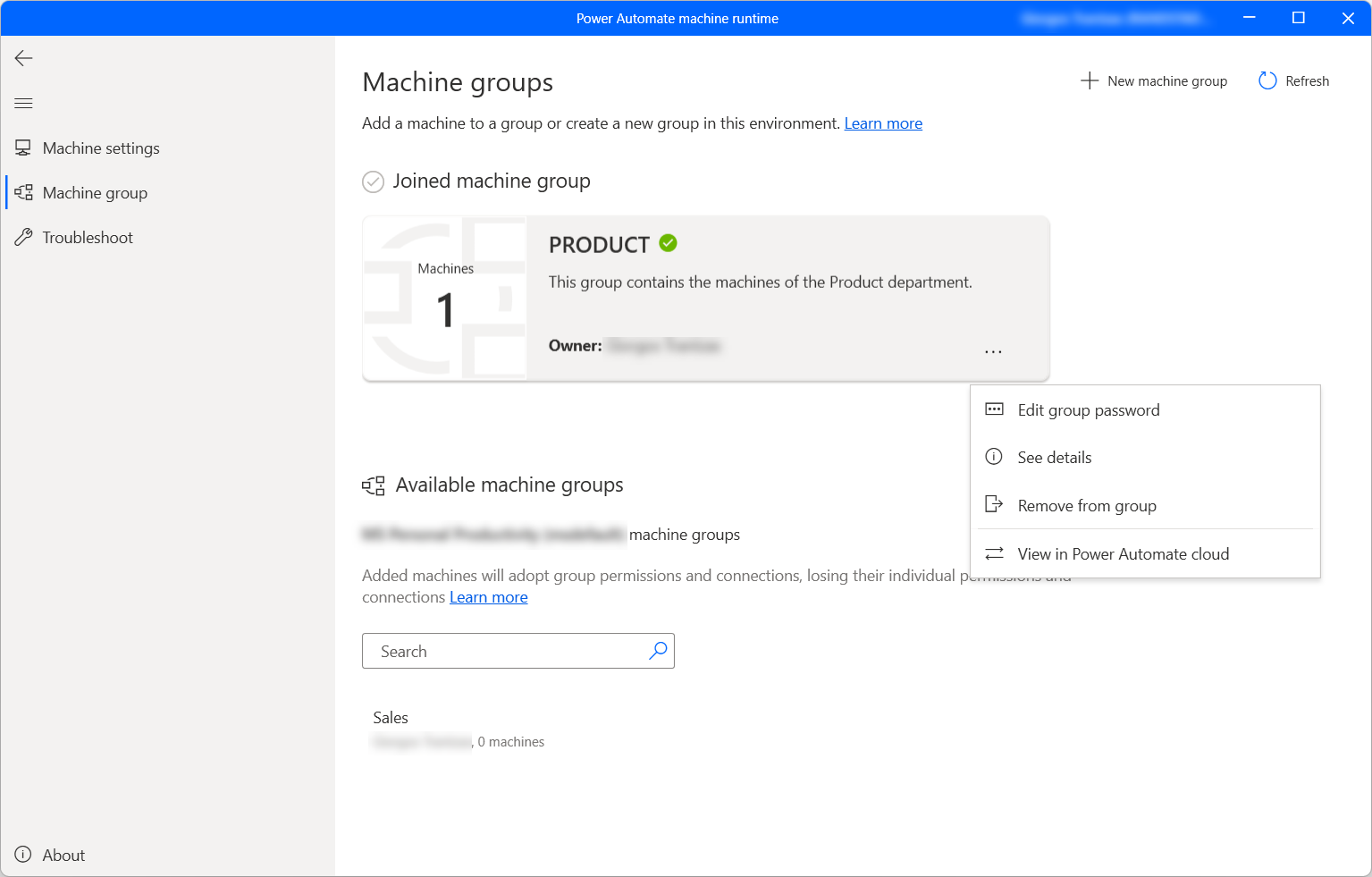
Promjena lozinke grupe računala
Da biste promijenili lozinku trenutno korištene grupe računala:
Odaberite točke na kartici grupe računala, a zatim Uređivanje lozinke grupe.
Odaberite Ponovno generiraj lozinku, kopirajte automatski generiranu lozinku i spremite promjene.
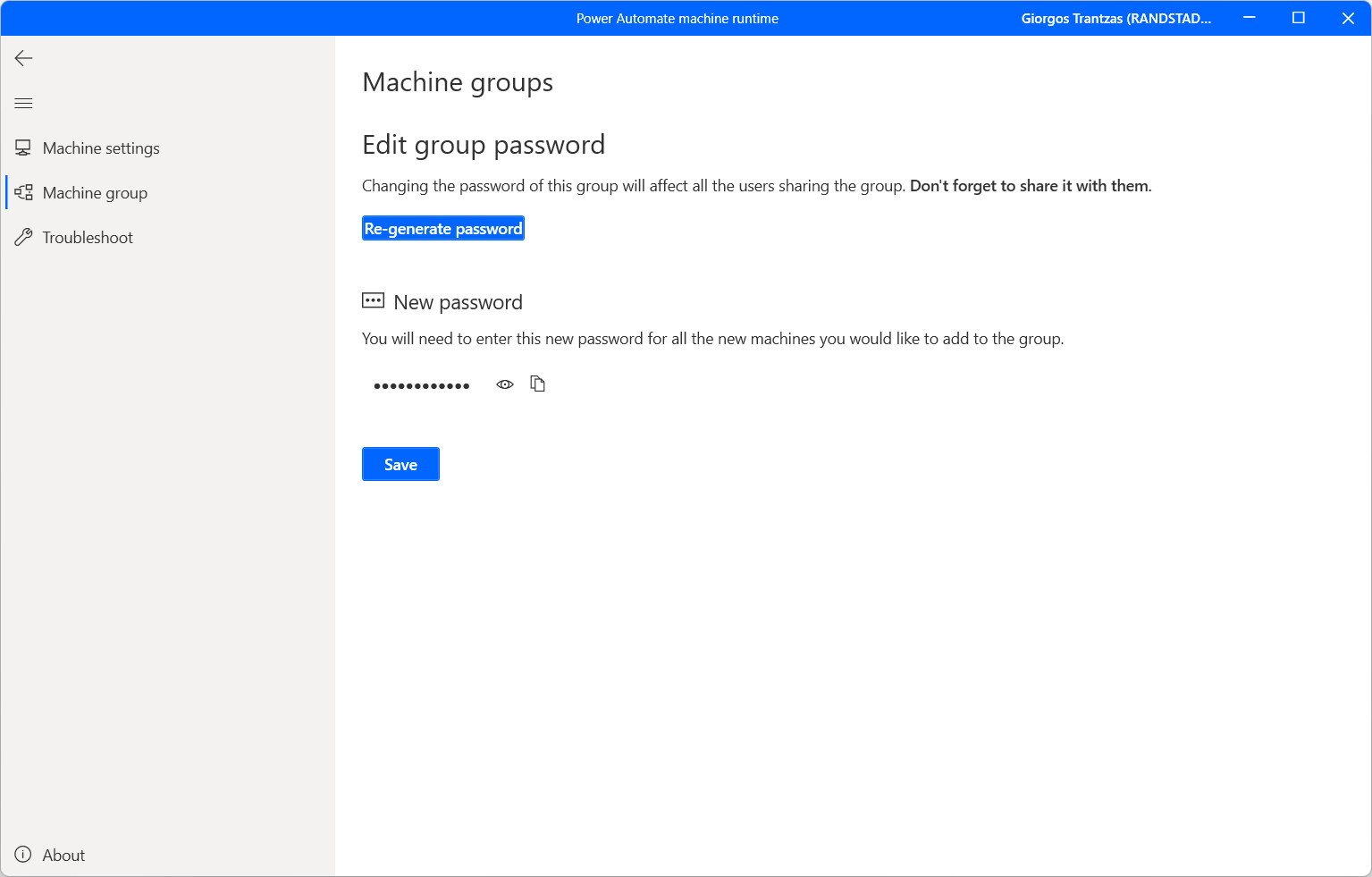
Ažuriranje dozvola na temelju sigurnosna uloga
Prema zadanim postavkama svi korisnici s ulogom Programa za stvaranje okruženja mogu registrirati svoja računala u okruženju. Akcije na strojevima i grupama strojeva možete ograničiti izmjenom dozvola Flow Machine i Flow Machine Group za određenu sigurnosna uloga.
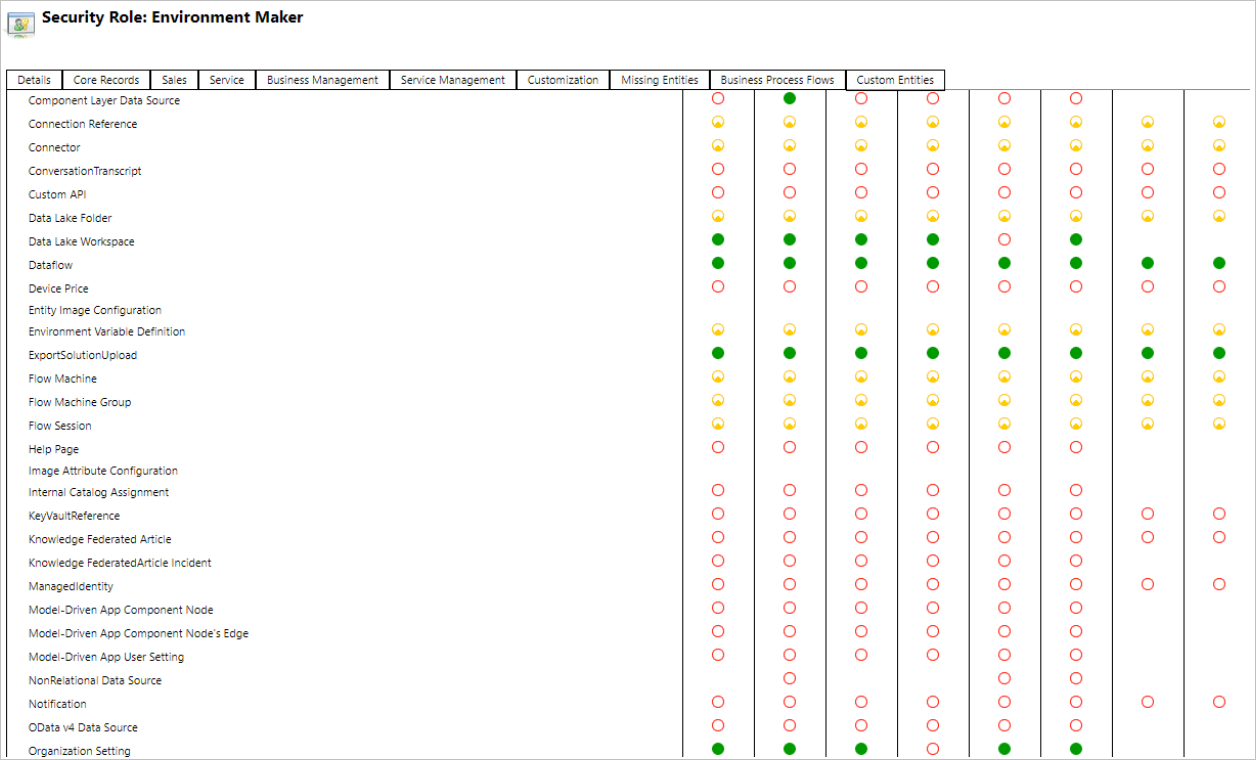
Administratori okruženja također mogu ograničiti registraciju računala na određeni skup korisnika koristeći tri sigurnosne uloge koje se isporučuju s upravljanjem računalom.
| Radnje | Vlasnik računala toka radne površine | Korisnik računala toka radne površine | Korisnik računala toka radne površine može dijeliti |
|---|---|---|---|
| Registracija stroja | X | ||
| Pokretanje tijeka radne površine | X | X | X |
| Zajedničko korištenje stroja | X | X | |
| Zajedničko korištenje grupe strojeva | X | X | |
| Dodaj računalo u grupu | X | ||
| Uredi pojedinosti računala | X | ||
| Uređivanje detalja o grupi strojeva | X | ||
| Izbriši računalo | X | ||
| Izbriši grupu računala | X |
Ograničenja strojne grupe i strojeva
| Ime/naziv | Ograničenje |
|---|---|
| Maksimalan broj strojeva u grupi | 50 |
| Maksimalno trajanje pokretanja tijeka radne površine | 24 sata |
| Maksimalno vrijeme tijekom kojeg se tijek radne površine može staviti u red čekanja | Šest sati |
Ostala poznata ograničenja
- Grupe strojeva nisu dostupne u regijama Government Community Cloud (GCC), Government Community Cloud - High (GCC High), Department of Defense (DoD) ili China. I dalje možete pokretati tokove radne površine pomoću mogućnosti upravljanja strojevima. Saznajte više o prelasku s pristupnika na izravnu povezivost.
- Kada paralelno pokrenete više tokova radne površine u grupi strojeva, odabir računala može potrajati do 50 sekundi prije dodjele tijeka radne površine dostupnom računalu. U tim rijetkim slučajevima može se činiti da se pokretanje tijeka radne površine izvodi sekvencijalno, ako imaju kratkotrajno trajanje.